Trường hợp lỗi BlueStacks Initializing, loading mãi là trường hợp mà bạn sẽ gặp khi BlueStacks không thể khởi động được chương trình, khi gặp lỗi này, bạn sẽ phải làm gì? Nội dung dưới đây sẽ chỉ cho bạn cách khắc phục lỗi BlueStacks loading mãi, không vào môi trường làm việc
Có rất nhiều nguyên nhân dẫn đến lỗi Bluestacks Initializing và rơi vào trạng thái loading mãi mãi, có thể máy tính bạn quá yếu, hoặc bạn phiên bản tải về bị lỗi Bluestacks Initializing. Có thể do máy bị virus ăn vào file của phần mềm hoặc bạn đang sử dụng một phiên bản Bluestacks đã root, và phiên bản root đó trở nên quá cũ kĩ.
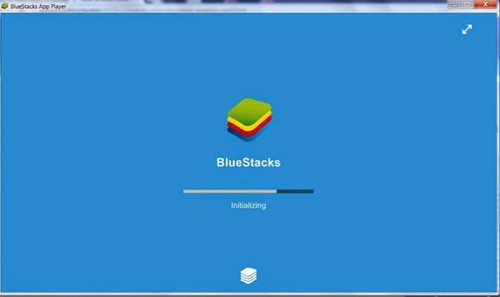
Sửa lỗi BlueStacks Initializing, loading mãi
Tuy nhiên dù là lỗi gì trong các lỗi trên, phương pháp tối ưu nhất mà bạn nên áp dụng đó là cài bluestack lại và tất nhiên sử dụng phiên bản mới nhất để khắc phục tình trạng trên. Lưu ý rằng Bluestacks phải được xóa sạch sẽ 100% khỏi máy tính nhé, cách thực hiện thì Taimienphi.vn sẽ hướng dẫn các bạn ngay sau đây. Nhưng trước tiên bạn đọc có thể tham khảo thêm cách tăng tốc cho bluestacsk. Việc tăng tốc bluestacks sẽ khiến cho các ứng dụng chạy trên phần mềm này mượt hơn, ổn định hơn rất nhiều.
Hướng dẫn sửa lỗi Bluestacks Initializing, loading mãi
Bước 1: Trước tiên chúng ta tiến hành gỡ cài đặt Bluestacks, để gỡ Bluestacsk hoàn toàn khỏi mày tính các bạn cần 1 phần mềm gỡ chuyên nghiệp như Your Uninstaller, các bạn có thể tải Your Uninstaller tại đây và sử dụng nhé.
Bước 2: Nếu chưa biết cài đặt Your Uninstaller các bạn có thể tham khảo thêm cách cài Your Uninstaller trên máy tính mà Taimienphi.vn đã hướng dẫn nhé. Khi cài đặt xong xuôi hãy mở phần mềm lên, chọn Bluestacks và ấn vào Uninstall.
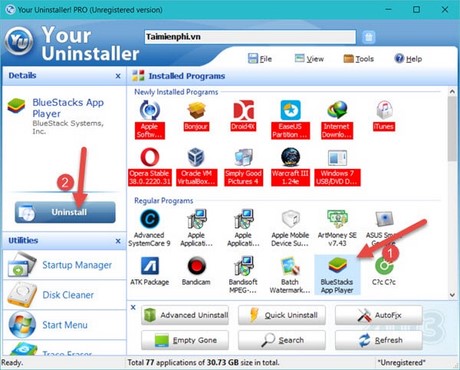
Bước 3: Chọn tiếp chế độ Normal Mode rồi Next.

Bước 4: Bluestack sẽ hỏi bạn có muốn giữ lại data và ứng dụng đã tải trong máy không, nếu muốn bạn chọn Yes để giữ, còn không hãy No để xóa hết.

Bước 5: Tiếp đến phần mềm sẽ truy dò tiếp các Registry có trong máy, bạn chỉ việc Click Next để phần mềm tự động xóa.

Và bạn đợi trong khoảng 1 phút, công việc gỡ bỏ phần mềm Bluestacks sẽ xong, bấn Finish để kết thúc nhé.

Bước 6: Sau khi hoàn tất công đoạn gỡ bỏ phần mềm Bluestack khỏi máy tính, các bạn có thể tải Bluestack phiên bản mới nhất ngay tại đây nhé.
Trên đây Taimienphi.vn đã hướng dẫn xong cho các bạn cách sửa lỗi Bluestacsk Initializing chống loading mãi mãi rồi đấy. Hy vọng với thủ thuật trên sẽ giúp bạn loại bỏ hoàn toàn được lỗi khó chịu này. Ngoài ra khi cài đặt bluestacks gặp phải lỗi 25000 cũng đừng lo lắng vì Taimienphi.vn đã từng hướng dẫn cách khắc phục lỗi này cực kỳ đơn giản, tham khảo cách khắc phục lỗi 25000 khi cài bluestacks nhé.
https://thuthuat.taimienphi.vn/loi-bluestacks-initializing-loading-mai-7203n.aspx
Và ngoài ra bạn gặp phải 1 lỗi khó chịu nữa là màn hình đen trên bluestack cũng vậy, hay tham khảo ngay cách sửa lỗi bluestacks màn hình đen để fix triệt để cách lỗi lặt vặt nhé.